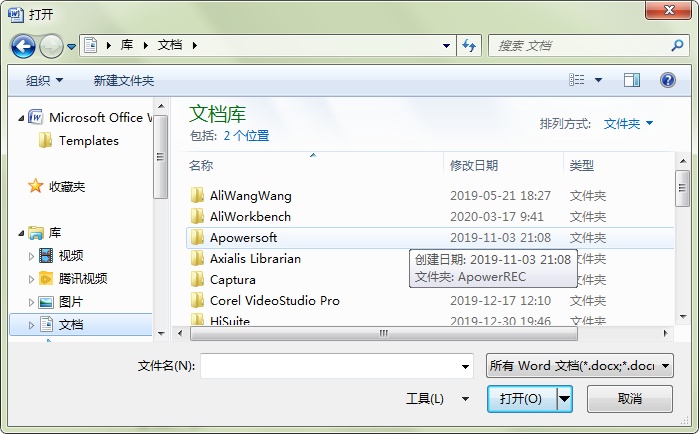
原文链接:
No.20 “打开”对话框的使用mp.weixin.qq.com
打开 对话框
我们昨天熟悉了“字体”对话框,今天我们来看一下“打开”对话框。
打开对话框非常的常见,不用过多的介绍吧,几乎所有的Windows程序都会见到,比如说Word,我们今天主要是学习一下vb中如何调用。
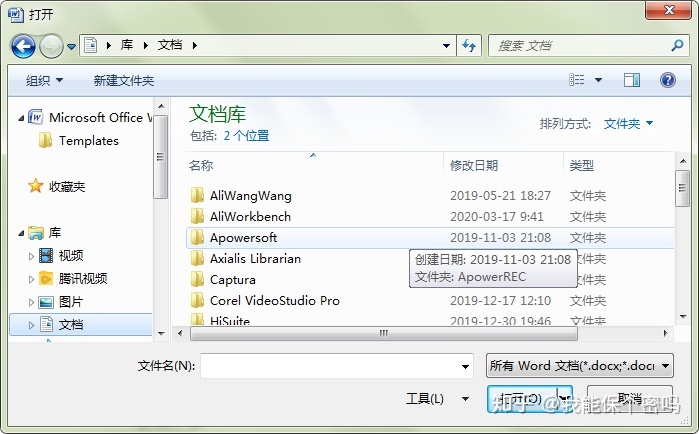
打开对话框的属性
Dialog Title:这是一个字符串类型,用于设置对话框的标题,可以引导用户操作,如果忽略,默认为“打开”。
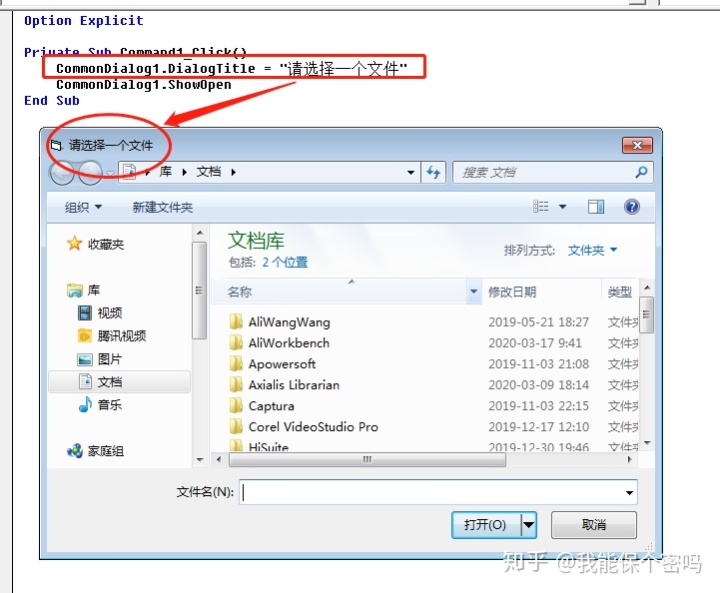
FileName:字符串型,用于设置对话框中“文件名称”的默认路径和文件名,即使不存在也不会报错,程序运行以后这个属性返回用户所选择的文件名。
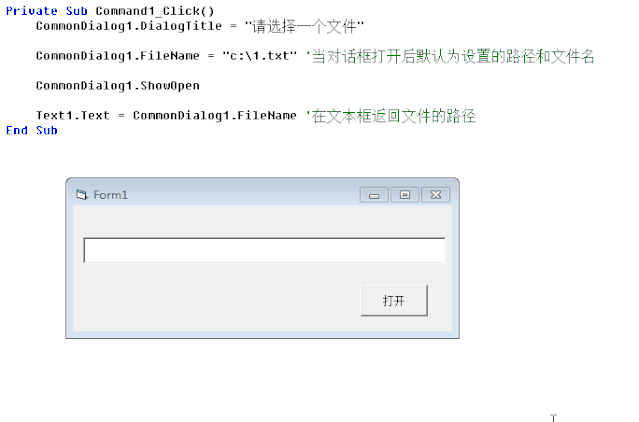
InitDir:字符串型,用于设置初始的文件目录,就是说对话框一打开的时候显示的目录,需要注意的是,这个字符串是表示一个文件夹的名称,例如:
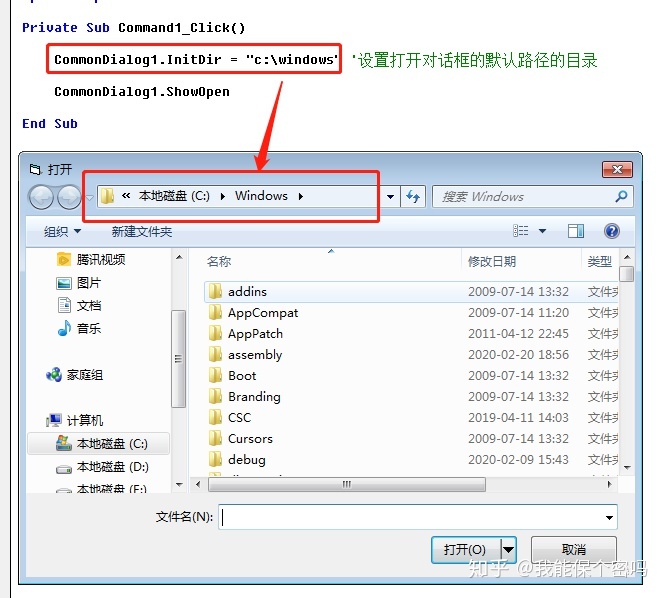
Filter:字符串型。文件类型过滤,这个属性非常实用。设置以后可以从许多文件类型中筛选需要的文件类型,方便快速查找,同时也减少了用户选错文件的几率。
比如我的程序只需要读取txt文本文件,那么我可以把Filter属性这样设置:
CommonDialog1.Filter = "文本文件(txt)|*.txt"
“|”符号前面是显示这类文件的名称
“|”符号后面是通配符*和文件后缀名
那么程序运行以后打开对话框里只会显示后缀名为*.txt的文件。
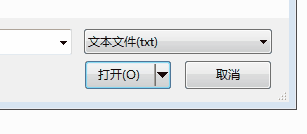
那么我的程序设计可以打开txt文本文件和jpeg图片文件,该怎样添加呢?
只需要在后面加上“|”分隔符,然后添加类型即可。
例如:

运行效果:
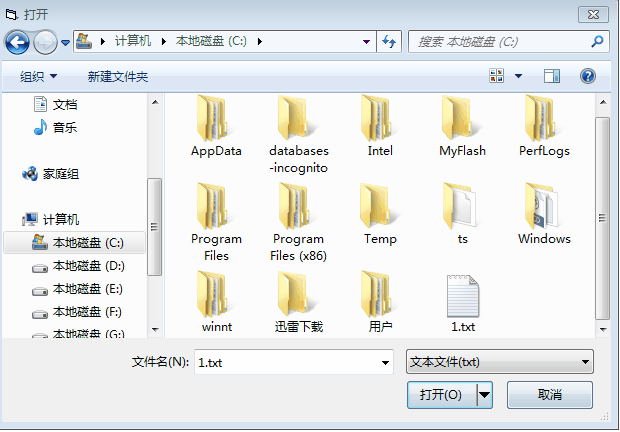
示例
我们将这些属性用一个示例来实际运用一下,通过打开对话框我们找到一张jpg格式的图片来作为窗体的背景。
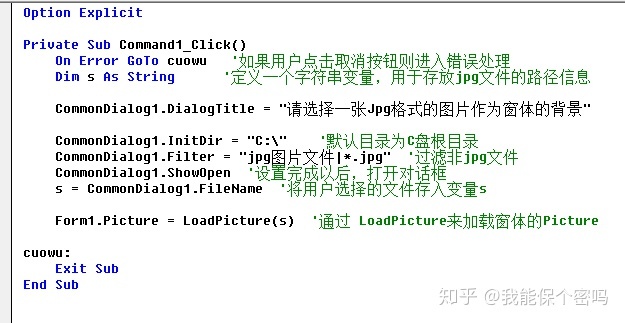
运行效果:
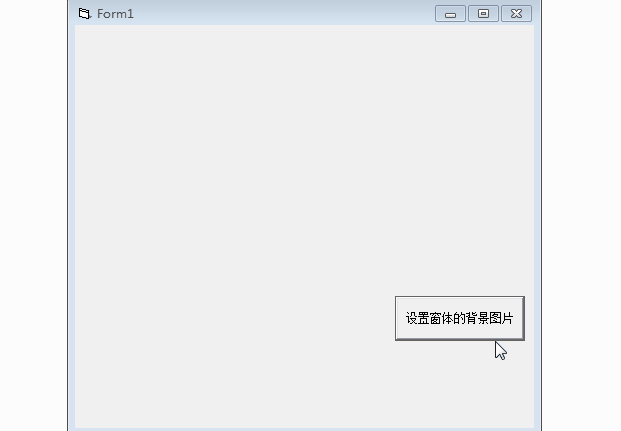
示例源码下载地址:
http://51vb.ys168.com




















 1173
1173











 被折叠的 条评论
为什么被折叠?
被折叠的 条评论
为什么被折叠?








